SharePlay が FaceTime に登場します。つまり、通話中の他の人と一緒に映画や番組を見たり、同じ音楽を聴いたり、画面を共有したりして、ビデオ通話を盛り上げることができるようになります。ただし、FaceTime で共有エクスペリエンスを楽しむ前に、SharePlay がどのように機能するかを知る必要があります。
SharePlay がしばらく利用可能になっている Apple の現在のソフトウェア ベータ版に基づくと、FaceTime で SharePlay を使用するプロセスは非常に簡単ですが、最初は慣れる必要があります。iOS 15.1 ベータ版をガイドとして使用して、SharePlay がどのように機能するかを示し、新機能に関するその他の質問に答えます。
- iOS 15 で FaceTime 通話をスケジュールする方法を学びます
- iPhoneはありませんか?Android で FaceTime 通話を受ける方法
- プラス: iOS 15 レビュー
SharePlay が今開始されるのはなぜですか?
Apple は 6 月の Worldwide Developers Conference の基調講演で SharePlay をプレビューし、そこでこの機能が Mac、iPhone、iPad のソフトウェア アップデートの一部として明らかにされました。しかし、夏の間に、Apple は SharePlay をベータ版から削除し、この機能が秋の後半に提供されると発表しました。おそらく、Apple は SharePlay の微調整にもっと時間を費やしたかったのでしょう。また、リリースのタイミングを、自社のさまざまなデバイスですべてのソフトウェア アップデートが利用可能になるのと一致させることを望んでいたのでしょう。
iOS 15とiPadOS 15 は9 月にデビューし、本日 (10 月 25 日)、macOS 12 Monterey がそれらのアップデートに加わりました。SharePlay はすでに iOS 15.1 および iPadOS 15.1 パブリックベータに復元されており、これは SharePlay のリリースが差し迫っていることを意味し、iPad と iPhone の完全なアップデートは macOS 12 Monterey と同時にリリースされるか、来週後半あたりにリリースされる予定です。いずれにせよ、SharePlay を一般向けに提供するアップデートが間もなく登場すると予想されます。
SharePlayは何で使えますか?
パブリックベータ版では、SharePlay を使用してApple TV PlusとApple Musicのコンテンツを共有することしかできませんでした。ただし、Apple は、サードパーティのストリーミング サービスに SharePlay サポートを追加できると述べています。WWDC プレビュー中に Apple が特に呼び掛けたサービスとアプリには、Disney Plus、Hulu、 ESPN Plus、Paramount Plus、HBO Max、 NBA アプリ、Pluto TV、 TikTok、 Twitch、 MasterClass、 Zillow が含まれます。Netflix がそのグループに含まれていないことに気づくかもしれませんが、ストリーミング サービスが後日その機能を追加する可能性があるというわけではありません。
SharePlay ベータ テスト中はサードパーティのサポートが不足していました。FaceTime セッションで Hulu の Bunheads を何人かの人たちと共有しようとしたところ、うまくいきませんでした。ただし、SharePlay のサポートに取り組んでいるアプリの多くは、機能が公開されたら更新されると予想されます。

ああ、SharePlay の互換性についてもう 1 つ注意してください。FaceTime チャットの参加者は、関連するアプリをダウンロードし、SharePlay で利用しているストリーミング サービスに登録している必要があります。Apple ストアから購入した映画やテレビ番組を共有しようとしている場合は、FaceTime の参加者全員がそのタイトルも購入している必要があります。(少なくとも、ベータ版ではそのように動作します。)
iOS 15 FaceTime で SharePlay を使用する方法
ここでは、iOS 15.1 パブリック ベータ版に基づいて、iOS 15 FaceTime で SharePlay を使用できるようにした方法を示します。FaceTime で SharePlay をサポートする iOS 15.1 のフルバージョンが到着したら、何か変更があった場合は、これらのステップバイステップの手順を更新します。
1. FaceTime を起動します。

2. [新しい FaceTime] をタップして、新しい通話を開始します。
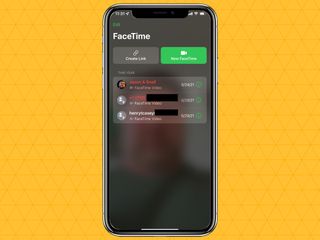
3.チャットする相手の連絡先情報を追加し、緑色の FaceTime ボタンをタップします。チャットが始まります。
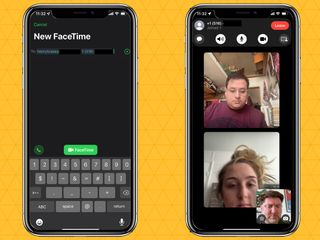
4. SharePlay で使用するアプリを起動します。この場合、Apple の TV アプリを選択します。
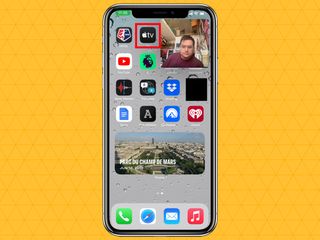
5. 共有したい番組を見つけて、「再生」をクリックします。後続のポップアップ メニューで[SharePlay] をクリックして、他の参加者向けに映画、テレビ番組、または曲の再生を開始します。(「自分専用で開始」をタップすると、そのコンテンツは自分のデバイスでのみ再生されますが、これは本当に失礼です。)
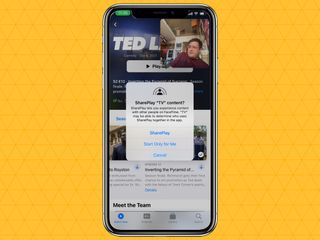
この時点で、SharePlay が魔法を発揮し、全員が同時に同じものを見ることができるように再生を同期します。また、この機能は自動ダッキングを使用して、通話中の誰かが話し始めた場合に再生時に音声を削除します。通話中の誰もが、映画、番組、または曲の再生、一時停止を制御できます。

左上隅にいくつかのコントロールがあることに気づくかもしれません。右から左に、ビューを全画面に拡大するためのボタン、別のアプリに移動する必要がある場合はピクチャ イン ピクチャにジャンプするためのボタン、SharePlay セッションを終了するための X ボタンがあります。

[X] をタップすると、全員の SharePlay を終了するか、自分だけの SharePlay を終了して、通話中の他の人が再生を続行できるようにするかを選択できます。
